win10系統(tǒng)設(shè)置共享打印機(jī)的方法步驟
在我們的生活中有很多地方需要應(yīng)用到電腦,比如常用的打印功能,需要將電腦連接上打印機(jī)之后才能夠進(jìn)行后續(xù)的打印操作。不過在使用打印機(jī)的過程中會遇到很多問題,就比如在辦公室,自己離打印機(jī)比較遠(yuǎn),又不想讓別人幫忙打印,這樣的話可以用連接打印機(jī)的電腦將打印機(jī)設(shè)置為共享的,這樣自己再用電腦連接共享打印機(jī)即可進(jìn)行打印,接下來小編就跟大家分享一下win10系統(tǒng)中設(shè)置共享打印機(jī)的具體操作方法吧,感興趣的朋友不妨一起來看看,希望這篇教程能幫到大家。
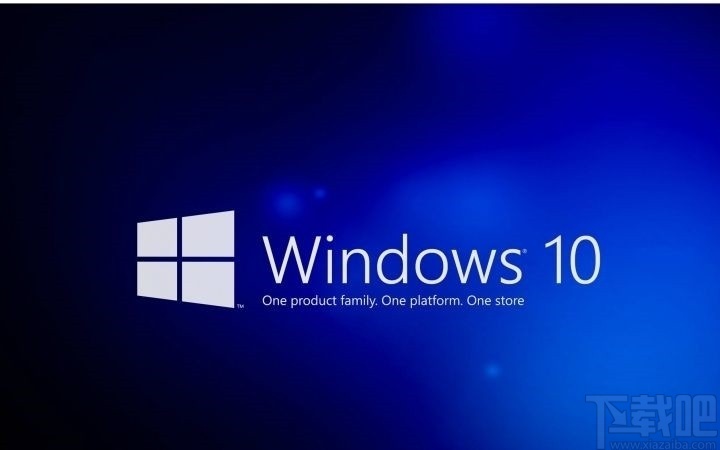
1.首先第一步我們點(diǎn)擊開始菜單,搜索控制面板之后打開控制面板。
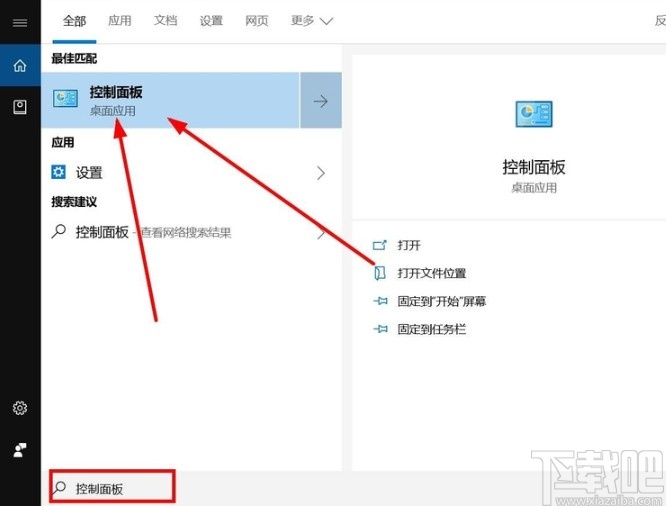
2.打開控制面板之后,找到網(wǎng)絡(luò)和Internet這個(gè)選項(xiàng),點(diǎn)擊進(jìn)入到其中。
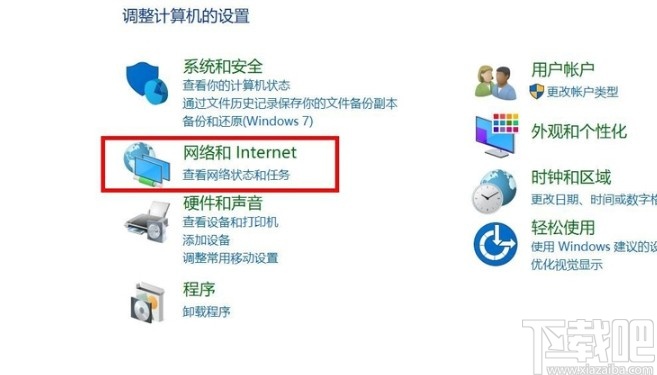
3.進(jìn)入到相關(guān)的設(shè)置界面之后,我們找到網(wǎng)絡(luò)和共享中心這個(gè)選項(xiàng),找到之后點(diǎn)擊它下方的“查看網(wǎng)絡(luò)狀態(tài)和任務(wù)”這個(gè)選項(xiàng)。
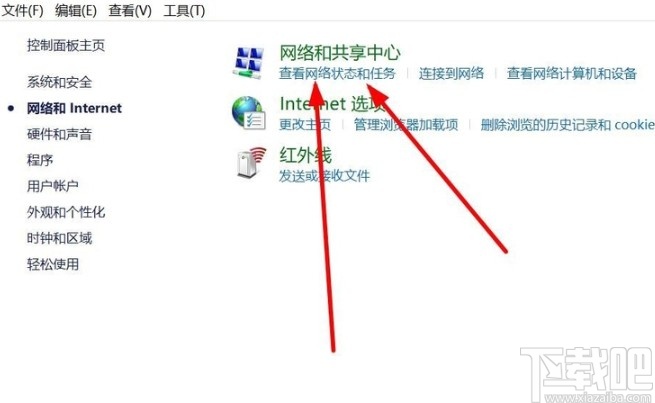
4.之后在出現(xiàn)的界面,選擇更改高級共享設(shè)置選項(xiàng),就會打開下圖所示的界面了,我們勾選“啟用網(wǎng)絡(luò)發(fā)現(xiàn)”和“啟用文件和打印機(jī)共享”這兩個(gè)選項(xiàng)。
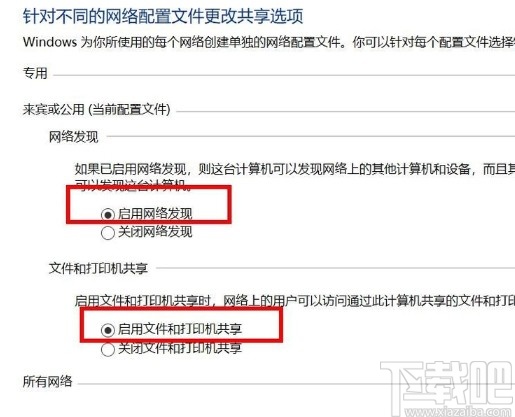
5.勾選這兩個(gè)選項(xiàng)之后回到控制面板界面,找到硬件和聲音選項(xiàng)點(diǎn)擊進(jìn)去,如下圖中所示。
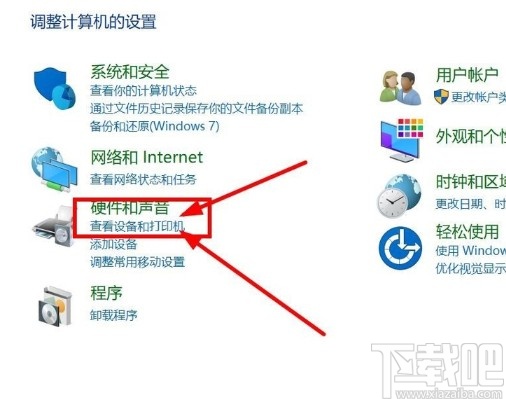
6.之后在硬件界面中找到想要共享的打印機(jī),右鍵點(diǎn)擊之后在菜單中選擇打印機(jī)屬性這個(gè)選項(xiàng)并點(diǎn)擊。
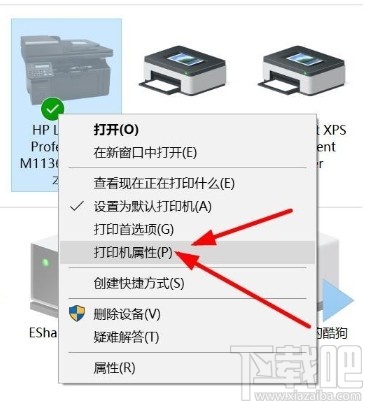
7.接著在打開的打印機(jī)屬性界面,切換到共享這個(gè)模塊,勾選“共享這臺打印機(jī)”這個(gè)選項(xiàng),設(shè)置好共享名稱,點(diǎn)擊確定按鈕就可以共享這臺打印機(jī)了。
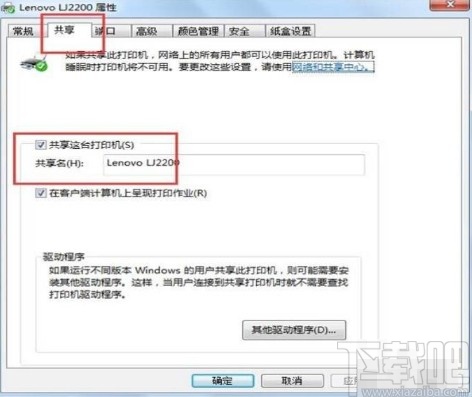
使用上述教程中的操作方法我們就可以在操作win10系統(tǒng)的時(shí)候設(shè)置共享打印機(jī)了,有需要的朋友趕緊試一試這個(gè)方法吧,希望這篇方法教程能夠?qū)Υ蠹矣兴鶐椭?/p>
相關(guān)文章:
1. Win10系統(tǒng)中斷占用CPU高使用率怎么解決?2. win10系統(tǒng)無法使用打印機(jī)的解決方法3. Win10系統(tǒng)電腦查看電池?fù)p耗的方法4. win10系統(tǒng)禁止系統(tǒng)自動更新的方法5. 炫龍炎魔T2Ti筆記本怎樣安裝win10系統(tǒng) 安裝win10系統(tǒng)操作步驟介紹6. win10系統(tǒng)怎么關(guān)機(jī)?7. win10系統(tǒng)下載速度快但瀏覽網(wǎng)頁速度慢的解決方法8. Win10系統(tǒng)中雙屏顯示設(shè)置不同分辨率具體操作步驟9. Win10系統(tǒng)中火狐瀏覽器無法使用迅雷下載怎么辦?10. Win10系統(tǒng)360瀏覽器搜索引擎被劫持解決方法
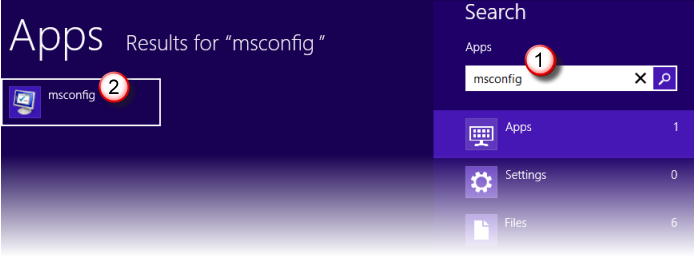
 網(wǎng)公網(wǎng)安備
網(wǎng)公網(wǎng)安備